
苹果手机返回的小圆点怎么取消 如何取消苹果手机小圆点
发布时间:2024-01-29 16:26:22 来源:锐得游戏网
在使用苹果手机时,我们经常会遇到一些小问题需要解决,其中之一就是在操作过程中出现的小圆点,它可能会给我们带来一些困扰。如何取消苹果手机返回的小圆点呢?取消小圆点的方法有很多种,可以通过简单的设置来实现。接下来我们将一起探讨如何取消苹果手机小圆点,使我们在使用手机时更加顺畅。
如何取消苹果手机小圆点
步骤如下:
1.首先要做的就是打开苹果手机的【设置】图标,苹果手机的很多设置都要通过这个入口。如图所示。
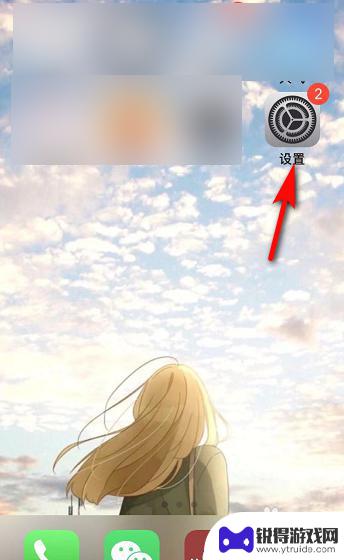
2.接着进入苹果手机设置,可以看到很多选项,找到【辅助功能】并点击。如图所示。
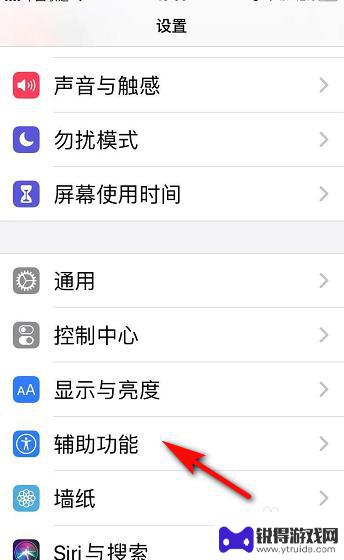
3.然后进入辅助功能页面,我们看到动作交互下有【触控】,点击【触控】。如图所示。
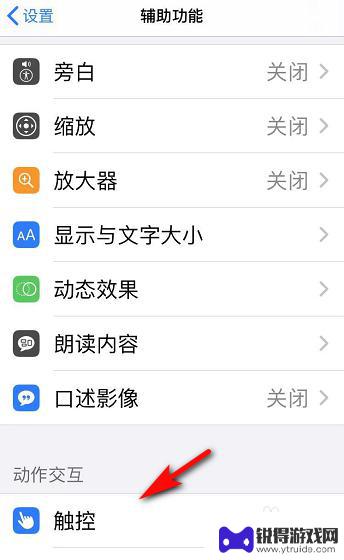
4.接着我们进入辅助功能中的触控页面,辅助触控显示打开。我们点击打开两字的地方。如图所示。
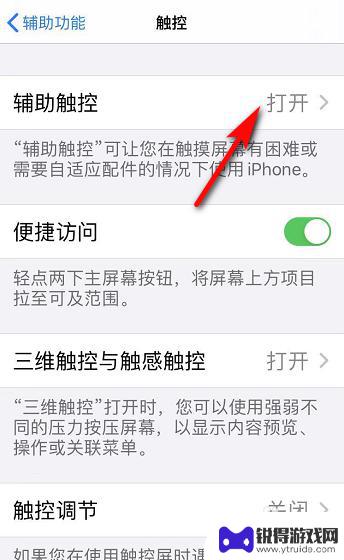
5.在辅助触控页面,辅助触控旁的按钮显示绿色,我们点击该绿色按钮,将其关闭。如图所示。
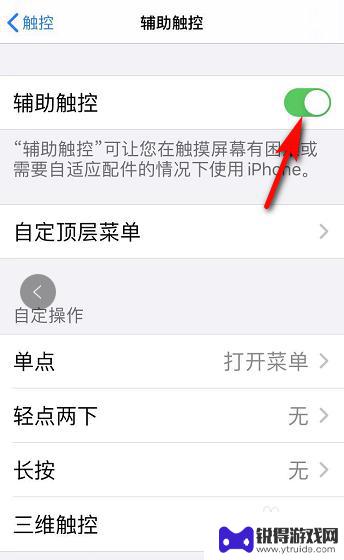
6.最后,苹果手机上的小圆点消失。辅助触控旁的按钮显示灰色,如果需要开启,再次点击就可以。如图所示。
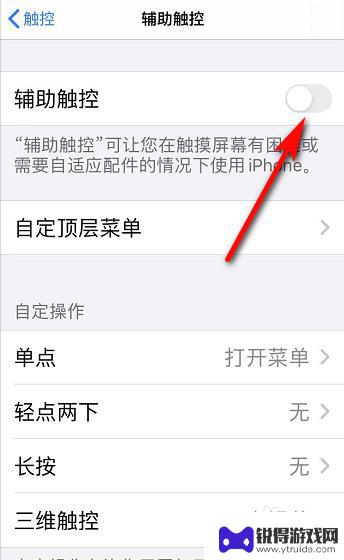
以上就是苹果手机返回的小圆点如何取消的全部内容,如果遇到这种情况,你可以根据以上操作来解决,操作非常简单快速,一步到位。
热门游戏
- 相关教程
- 小编精选
-
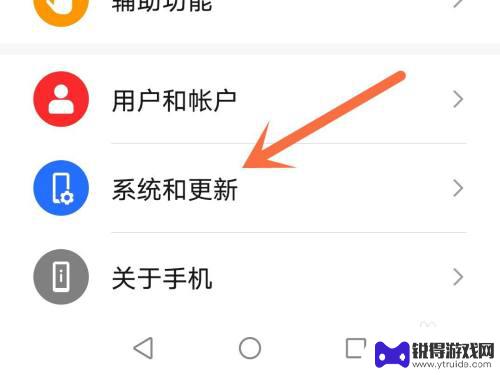
荣耀手机圆圈返回键怎么去除 荣耀手机小圆点怎么取消
荣耀手机圆圈返回键怎么去除?荣耀手机小圆点怎么取消?这两个问题是很多荣耀手机用户常常会遇到的困惑,在使用荣耀手机的过程中,有时候我们可能会觉得这些功能并不是那么实用,甚至有时候...
2024-07-20
-
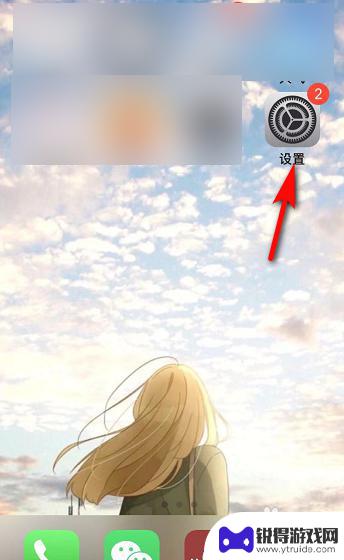
苹果手机的小圆点怎么删除 如何取消苹果手机小圆点
苹果手机的小圆点怎么删除,苹果手机的小圆点是指在屏幕上出现的红色提示圆点,通常用于标识未读消息或通知,有时候这些小圆点可能会给用户带来困扰,尤其是当用户已经阅读了所有消息或通知...
2023-11-25
-

手机平面圆点怎么取消 取消华为手机屏幕上的小圆点方法
手机平面圆点怎么取消,在现代社会中,手机已经成为我们生活中必不可少的工具之一,随着手机功能的不断升级和更新,有时候我们可能会遇到一些困扰。比如,华为手机屏幕上的小圆点,它可能给...
2023-10-05
-

手机一个圆点怎么取消 华为手机屏幕上的小圆点怎么去掉
在使用华为手机时,有时候会发现屏幕上出现了一些小圆点,这些圆点可能会影响我们的使用体验,如何才能将这些小圆点去掉呢?其实很简单,只需在手机设置中找到对应的选项,取消勾选即可。通...
2024-02-23
-

手机上小圆点怎么消除 华为手机屏幕上的小圆点如何取消显示
在使用华为手机时,有时候我们会在屏幕上看到一些小圆点的显示,这些小圆点通常代表着一些特定的应用或者功能,虽然这些小圆点看起来并不影响手机的正常使用,但是有些用户可能会觉得它们有...
2024-06-14
-
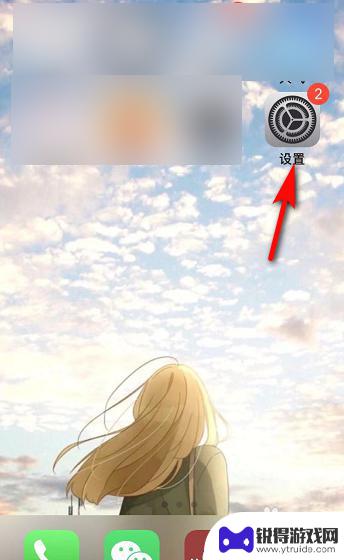
苹果手机那个点怎么关 如何取消苹果手机小圆点
苹果手机上的小圆点是指手机的定位服务开启,通过这个小圆点可以实时显示设备的位置信息,如果想要关闭这个小圆点,可以进入手机的设置,找到隐私选项,然后点击位置服务,在里面找到系统服...
2024-06-01
-

苹果6手机钢化膜怎么贴 iPhone6苹果手机如何正确贴膜钢化膜
苹果6手机作为一款备受追捧的智能手机,已经成为了人们生活中不可或缺的一部分,随着手机的使用频率越来越高,保护手机屏幕的需求也日益增长。而钢化膜作为一种有效的保护屏幕的方式,备受...
2025-02-22
-

苹果6怎么才能高性能手机 如何优化苹果手机的运行速度
近年来随着科技的不断进步,手机已经成为了人们生活中不可或缺的一部分,而iPhone 6作为苹果旗下的一款高性能手机,备受用户的青睐。由于长时间的使用或者其他原因,苹果手机的运行...
2025-02-22















